Vivo V9 (22.990 GBP) ist das neueste Smartphone des chinesischen Smartphone-Riesen Vivo und bietet eine Menge neuer Funktionen, die bei früheren Vivo-Smartphones nicht vorhanden waren. Das Smartphone sieht wunderschön aus und liegt sehr gut in der Hand. Ich kann Ihnen keine Vorwürfe machen, wenn Sie dieses Telefon bereits gekauft haben, nur wegen seines Aussehens. Wenn Sie dies getan haben, werden Sie diesen Artikel lieben, da wir Ihnen die 15 wichtigsten Funktionen, Tipps und Tricks von Vivo V9 zeigen werden, mit denen Sie Ihr Smartphone optimal nutzen können. Nehmen Sie also Ihr Vivo V9 heraus und lernen Sie, wie Sie diese Vivo V9-Funktionen verwenden:
Funktionen, Tipps und Tricks von Vivo V9
Da wir eine lange Liste von Tipps und Tricks für Vivo V9 durchgehen, habe ich den Artikel in verschiedene Abschnitte unterteilt, damit Sie zu den Funktionen springen können, die Sie verwenden möchten:
Funktionen der Vivo V9-Benutzeroberfläche
1. iPhone X wie Navigationsgesten
Jeder, der das Vivo V9 gesehen hat, wird wissen, dass das Smartphone stark vom iPhone X inspiriert ist. Es verfügt über eine Kerbe an der Vorderseite und eine vertikale Kameraposition auf der Rückseite, die dem Design des iPhone X ähnelt Vivo V9 funktioniert sogar wie das iPhone X und sieht nicht nur so aus. Sie können auch die Gesten-Navigation aktivieren, die die Android-Navigationstasten durch eine neue iPhone X-ähnliche Gestenoberfläche ersetzt. Um die Gesten-Navigation zu aktivieren, gehen Sie zu Einstellungen -> Systemnavigation -> Navigationsgesten und aktivieren Sie sie.
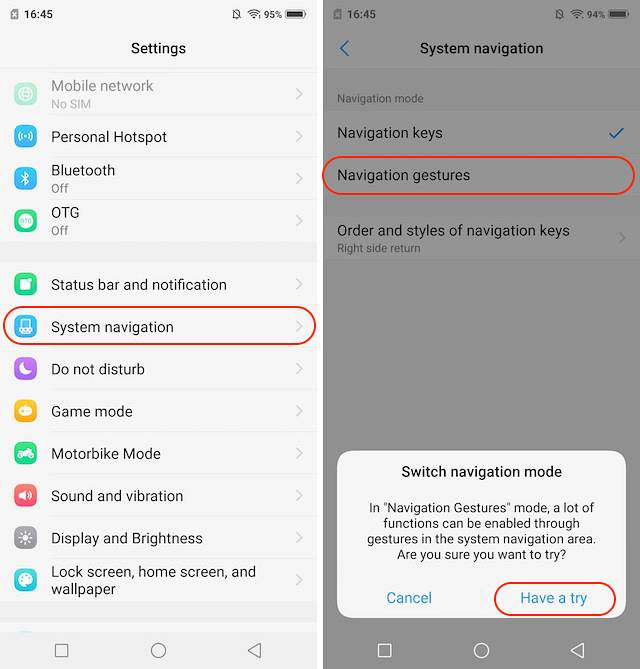
Sobald Sie dies getan haben, erhalten Sie mit dem Vivo V9 eine Demo, wie Sie die Navigationsgesten verwenden können. Gehen Sie die Demo durch und die Navigationsgesten werden für Sie aktiviert. Jetzt werden Sie sehen, dass drei neue Balken die Android-Navigationstasten ersetzt haben. Sie können Wischen Sie über die linke Leiste, um das Kontrollzentrum zu starten, wischen Sie über die mittlere Leiste, um nach Hause zu gehen, und wischen Sie über die rechte Leiste, um eine Seite zurück zu blättern, Wischen und halten Sie die mittlere Leiste gedrückt, um das App-Menü "Letzte" zu starten.
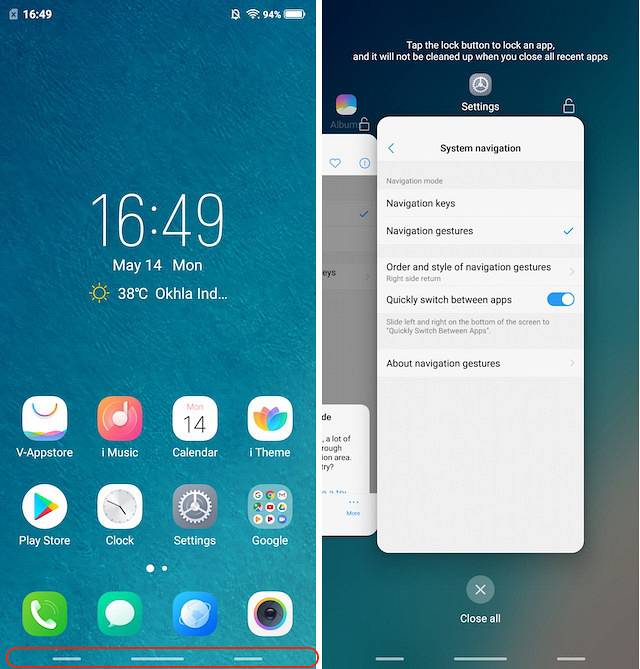
2. Zoomen mit Neigung
Eine der einzigartigen Funktionen von Vivo V9 ist, dass Sie mit dem Smartphone Bilder mit nur einem Finger vergrößern können. Die Funktion ist jedoch nicht standardmäßig aktiviert und muss manuell aktiviert werden, damit sie verwendet werden kann. Um diese Funktion zu aktivieren, gehen Sie zu Einstellungen -> Smart Motion -> Neigen, um Bilder zu zoomen und zu aktivieren.
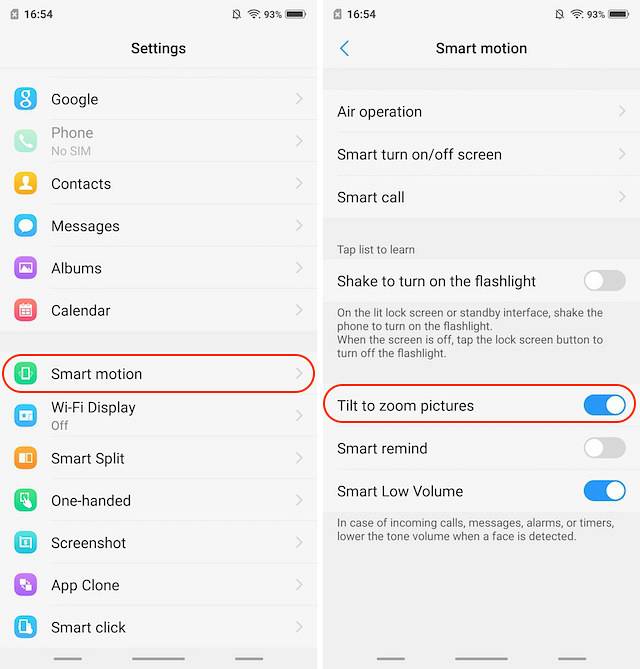
Sobald Sie diese Option aktiviert haben, können Sie jedes Foto vergrößern und verkleinern, indem Sie einfach einen Finger auf das Bild legen und das Smartphone dann vorwärts und rückwärts neigen. Wenn Sie das Telefon in Ihre Richtung neigen, werden die Bilder vergrößert und umgekehrt. Es ist eine großartige Funktion für Benutzer, die ihr Smartphone die meiste Zeit mit einer Hand benutzen möchten.
3. Benutzerdefinierte zugeordnete Schlüssel
Meine neue Lieblingsfunktion des Vivo V9 ist die, mit der ich die Tasten des Smartphones verschiedenen Aktionen zuordnen kann, z. B. dem Starten einer App. Um Ihre Vivo V9-Schlüssel benutzerdefiniert zuzuordnen, gehen Sie zu Einstellungen -> Smart Click und wählen Sie die App aus, die Sie starten möchten wenn Sie die Taste drücken. Derzeit kann nur die Schaltfläche zum Verringern der Lautstärke zugeordnet werden. Denken Sie also daran.
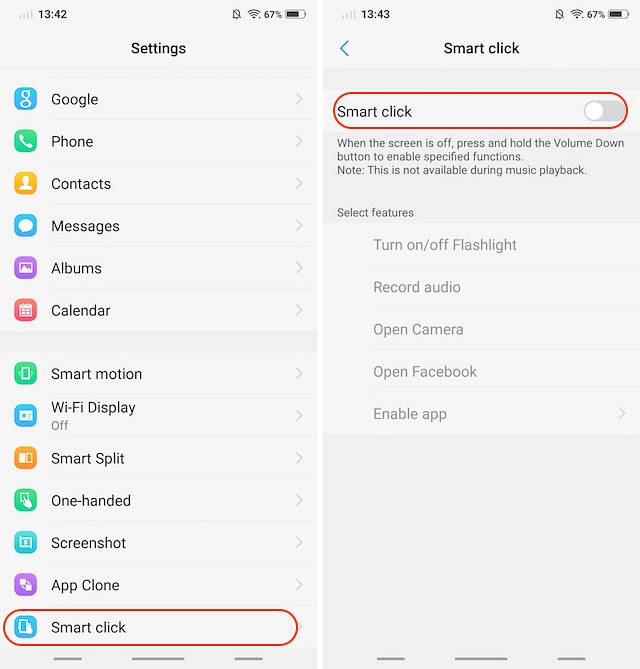
Wenn Sie eine App auswählen möchten, die nicht zu den standardmäßig angegebenen System-Apps gehört, können Sie dies tun Tippen Sie auf die Option „App aktivieren“ und wählen Sie die App aus, die Sie starten möchten. Das Letzte, woran Sie sich erinnern sollten, ist die Tatsache, dass diese Funktion nur auf dem Sperrbildschirm funktioniert und auch dann, wenn keine Medien auf dem Telefon abgespielt werden.
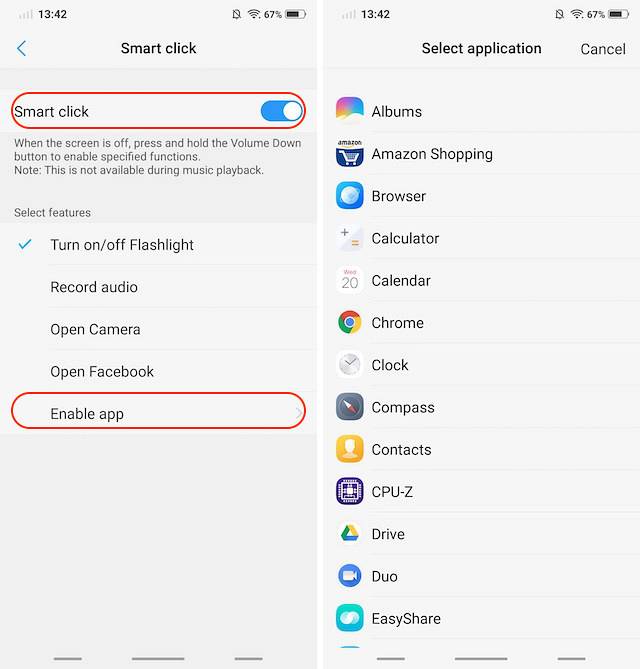
4. Zum Aufwachen erheben
Der letzte UI-Trick, den ich Ihnen zeigen möchte, ist die Funktion „Zum Aufwecken anheben“, mit der Ihr Vivo V9 jedes Mal aktiviert wird, wenn Sie Ihr Telefon hochheben. Die Funktion funktioniert zusammen mit der neuen Funktion zum Entsperren von Gesichtern auf dem Vivo V9 und entsperrt das Gerät, ohne dass Sie etwas tun müssen. Dies ist eine weitere Funktion, die direkt vom iPhone X übernommen wurde.
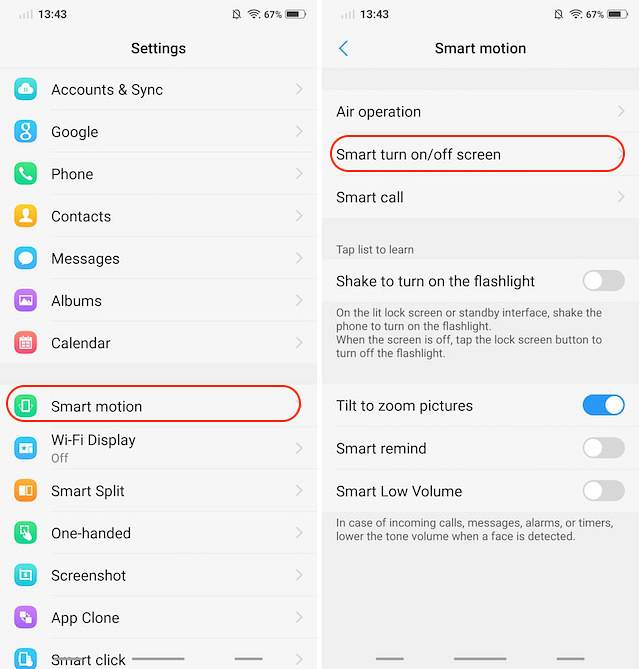 Um die Weckfunktion zu aktivieren, gehen Sie zu Einstellungen -> Smart Motion -> Smart Ein- / Ausschalten des Bildschirms und Aktivieren der Option „Zum Aufwecken anheben“.
Um die Weckfunktion zu aktivieren, gehen Sie zu Einstellungen -> Smart Motion -> Smart Ein- / Ausschalten des Bildschirms und Aktivieren der Option „Zum Aufwecken anheben“.
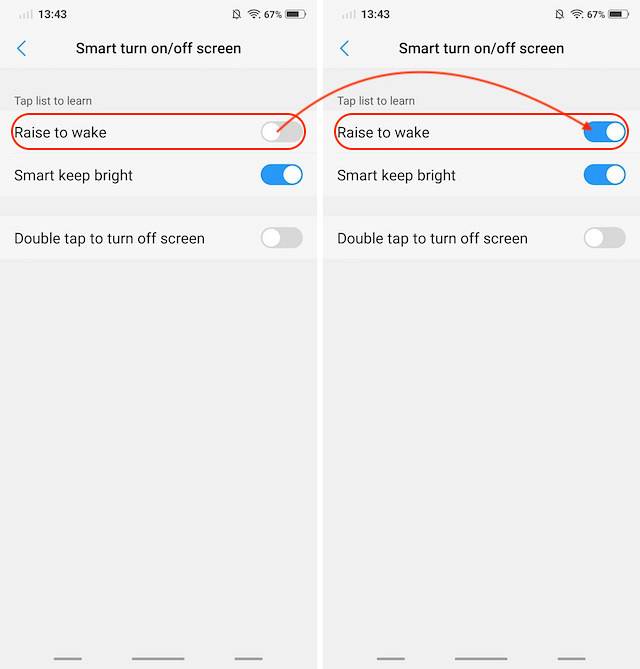
Vivo V9 Call Tricks
1. Benutzerdefinierte Anrufaufzeichnung
Anrufaufzeichnung ist eine Funktion, die viele Unternehmen wie OnePlus und Xiaomi in ihre Smartphones integrieren. Die Funktion ist sehr praktisch und bringt beim Vivo V9 einige zusätzliche Kräfte mit. Sie können die Anrufaufzeichnung nicht nur für alle Anrufe oder für Nummern aktivieren, die nicht in Ihrem Vivo V9 gespeichert sind, Sie können auch die Kontakte angeben, für die Sie Anrufe aufzeichnen möchten.
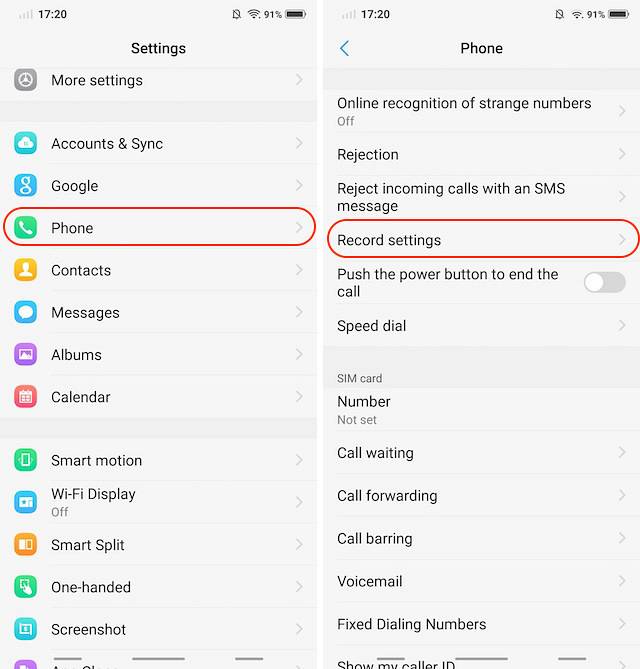
Dies ist eine sehr praktische Funktion für mich, da ich gerne Anrufe aufzeichne, die ich mit meinen Kollegen habe, damit ich keine Punkte unserer Diskussion verpasse. Ich nehme jedoch keine Anrufe von meinen Freunden und meiner Familie auf, da ich den Speicher meines Telefons nicht füllen möchte. Das Vivo V9 hilft mir dabei, indem es die benutzerdefinierten Kontakte auswählt, für die ich meine Anrufe aufzeichnen möchte. So verwenden Sie diese Funktion, Gehen Sie zu Einstellungen -> Telefon -> Aufnahmeeinstellungen und tippen Sie auf „Benutzerdefinierte Anrufe automatisch aufzeichnen““. Tippen Sie nun auf die Schaltfläche Benutzerdefiniert und wählen Sie die Nummern aus, für die Sie die Anrufe aufzeichnen möchten.
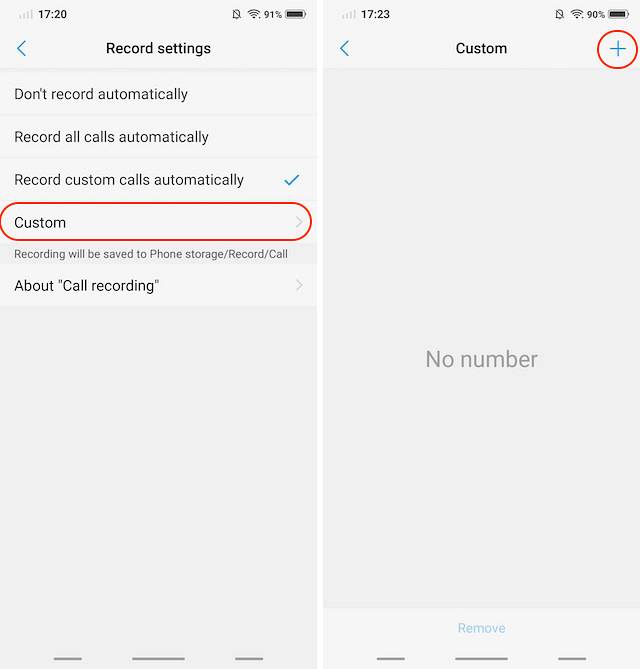
2. Smart Low Volume Toggle
Ein weiteres Merkmal des Vivo V9, das ich liebe, ist das „Smart Low Volume“, das die Ringlautstärke automatisch verringert, sobald Sie das Telefon anheben und Ihr Gesicht erkennen. Dies ist sehr praktisch in Situationen, in denen Sie entscheiden, ob Sie den Anruf entgegennehmen möchten oder nicht. So aktivieren Sie diese Funktion, Gehen Sie zu Einstellungen -> Smart Motion -> Smart Low Volume und aktivieren Sie es.
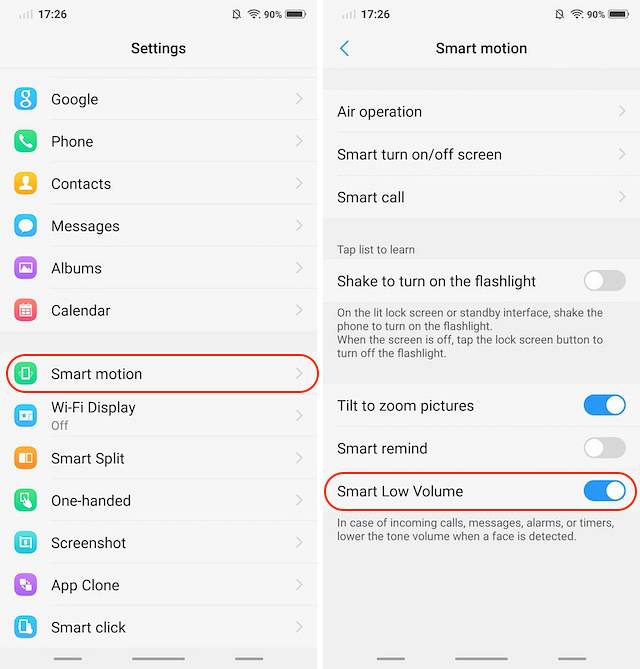
3. Eingebaute Telefonnummer
Wenn Sie dazu neigen, eine Menge Anrufe von unbekannten Nummern zu erhalten, ist diese Funktion sehr praktisch. Das Vivo V9 kommt mit Eine integrierte Telefonnummer, die genau wie Truecaller funktioniert und identifiziert die Anruferidentität.
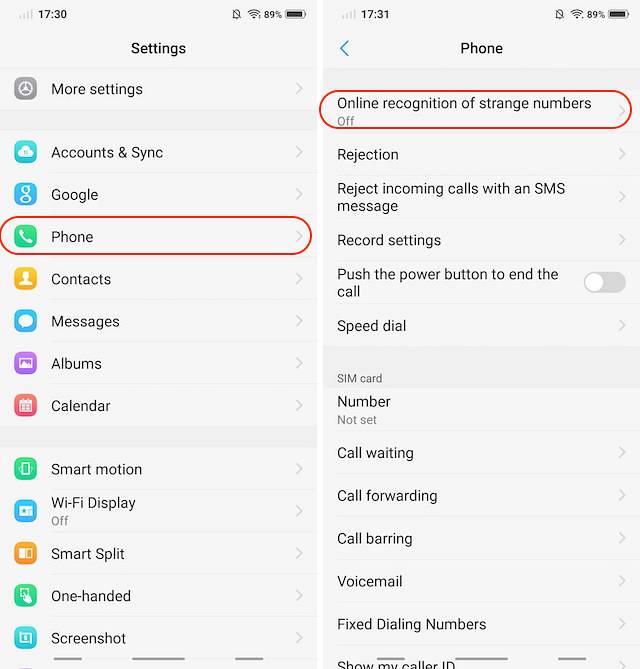
Um es zu aktivieren, Gehen Sie zu Einstellungen -> Telefon -> Online-Erkennung einer fremden Nummer und schalten Sie sie ein.
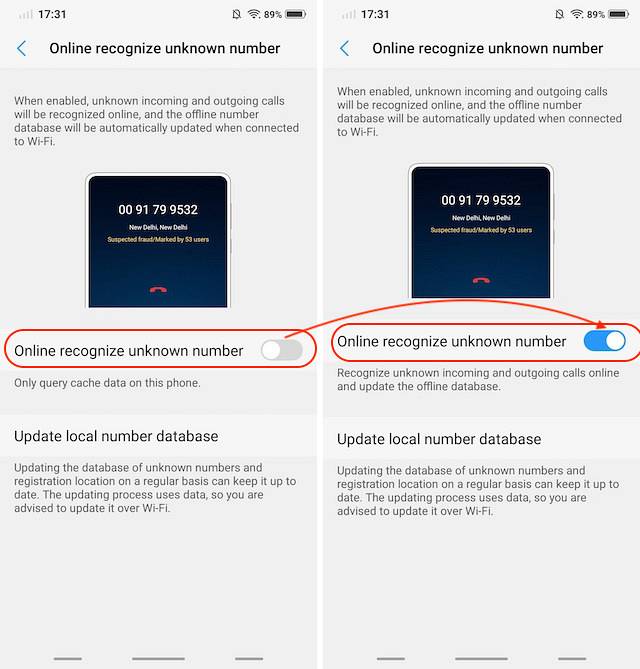
Funktionen und Tricks der Vivo V9-Kamera
1. Live-Fotos
Vivo-Telefone sind im Volksmund als Kamerahandys bekannt, da sie wirklich großartige Bilder aufnehmen. Das liegt nicht nur an der von Vivo verwendeten Kamera-Hardware, sondern auch an der Software. Die Kamera-App von Vivo ist großartig und bietet eine Menge Funktionen, die auf den meisten Smartphones nicht zu finden sind. Eine dieser Funktionen ist das Live-Foto, mit dem Benutzer kleine Videos aufnehmen können, die sie durch Berühren und Halten des Fotos anzeigen können. Dies ist auch eine der Funktionen, die Vivo vom iPhone ausgeliehen hat. Um das Live-Foto zu verwenden, starten Sie die Kamera-App und tippen Sie auf das Live-Foto-Symbol (im Bild unten markiert)..
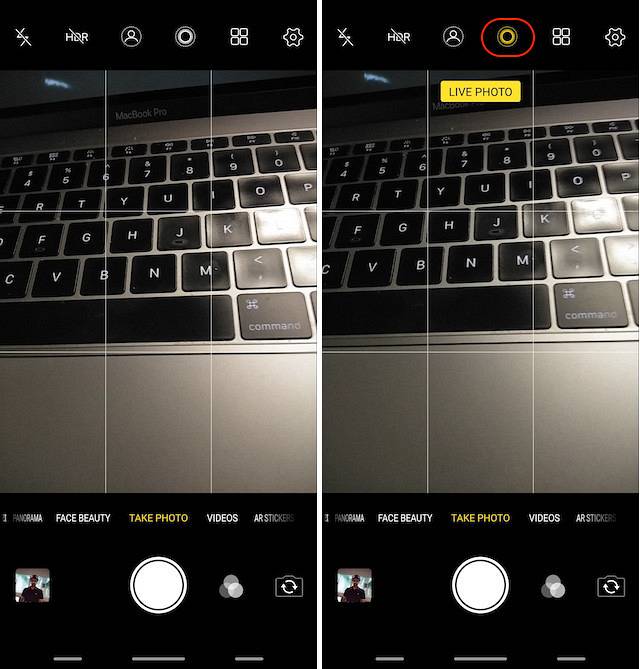
2. Sprachsteuerung Ihrer Kamera
Eine der besten Eigenschaften der Vivo V9-Kamera ist die Möglichkeit, sie nur mit Ihrer Stimme zu steuern. Die Funktion ist sehr praktisch, wenn Sie sich in Situationen befinden, in denen Sie den Auslöser nicht physisch drücken können. So aktivieren Sie diese Funktion, Starten Sie zuerst die Kamera-App und klicken Sie dann oben rechts auf das Einstellungszahnradsymbol. Tippen Sie hier in der dritten Zeile von oben auf „Stimme“. Jetzt können Sie einfach „Käse“ sagen und die Kamera nimmt das Foto automatisch für Sie auf.
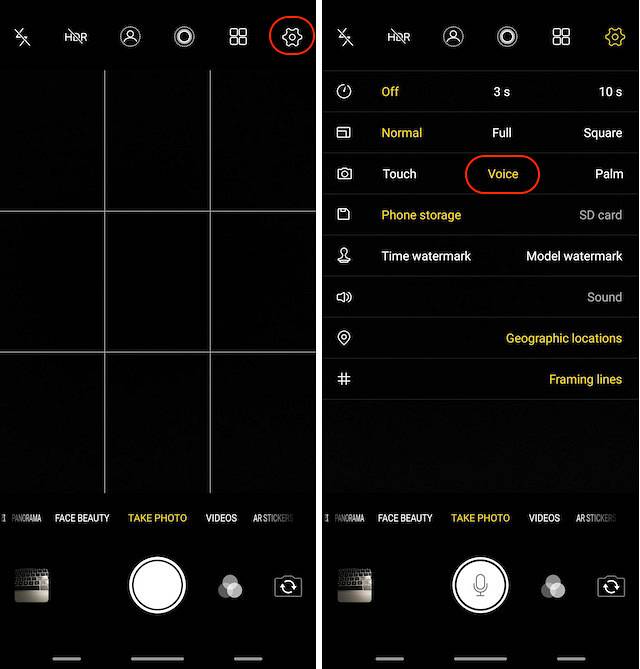
3. Porträtmodus
Ein Merkmal, das iPhone-Kameras sehr beliebt machten, waren die Porträtaufnahmen. Seit der Einführung des Porträtmodus auf dem iPhone 7 Plus haben die meisten Android-Hersteller damit begonnen, den Porträtmodus auf ihren Smartphones zu integrieren, und Vivo V9 ist nicht anders. Was anders ist, ist die Tatsache, dass Vivo V9 kann Porträtaufnahmen sowohl von der hinteren als auch von der vorderen Kamera machen. Um Porträtaufnahmen mit der Kamera zu machen, tippen Sie einfach auf die Symbole im Porträtmodus, bevor Sie die Bilder aufnehmen.
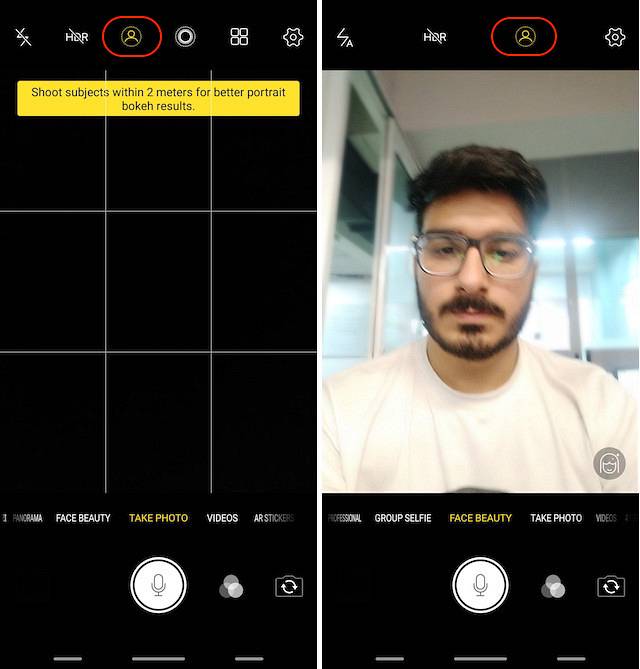
4. AR-Aufkleber
Das Vivo V9 bringt auch die AR Stickers-Funktion mit, die in den letzten Monaten sehr beliebt geworden ist. Zugriff auf die AR-Aufkleber, Wischen Sie im Kamerasucher von rechts nach links, bis Sie den Modus „AR-Aufkleber“ sehen. Um die AR-Aufkleber zu ändern, tippen Sie zuerst auf das Smiley-Symbol und wählen Sie dann die gewünschten aus. Denken Sie daran, dass die Aufkleber heruntergeladen werden, bevor Sie sie verwenden können. Wenn Sie sich also nicht in einem mobilen Datentarif befinden, laden Sie die Aufkleber nur herunter, wenn Sie mit WLAN verbunden sind.
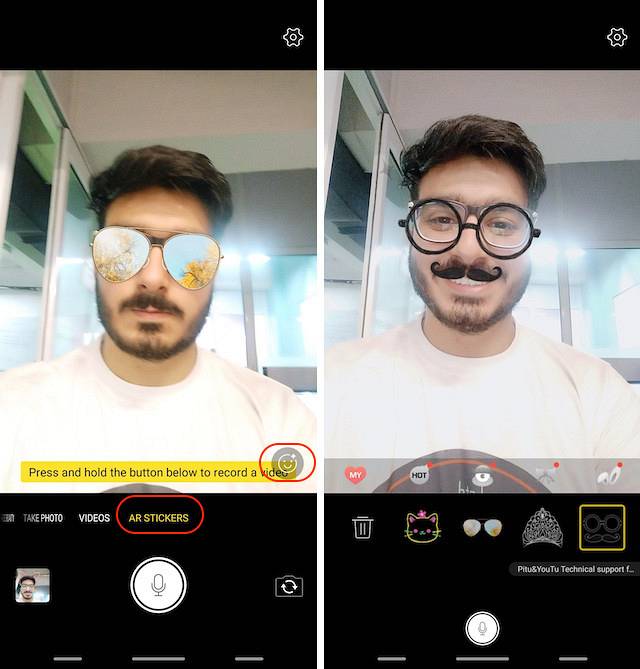
Andere Vivo V9 Tricks
1. Face Unlock und App Lock
Wie Sie vielleicht wissen, bietet das Vivo V9 auch die brandneue Funktion zum Entsperren von Gesichtern, mit der Benutzer ihr Smartphone nur mit ihrem Gesicht entsperren können. Wussten Sie jedoch, dass Sie Ihre Apps auch mithilfe der Face Unlock-Daten mit einem Passwort schützen können? Nun, Sie können, und um dies einzurichten, müssen Sie zuerst die Gesichtsentriegelung einrichten. Gehen Sie dazu zu Einstellungen -> Fingerabdruckgesicht und Passwort -> Gesicht.
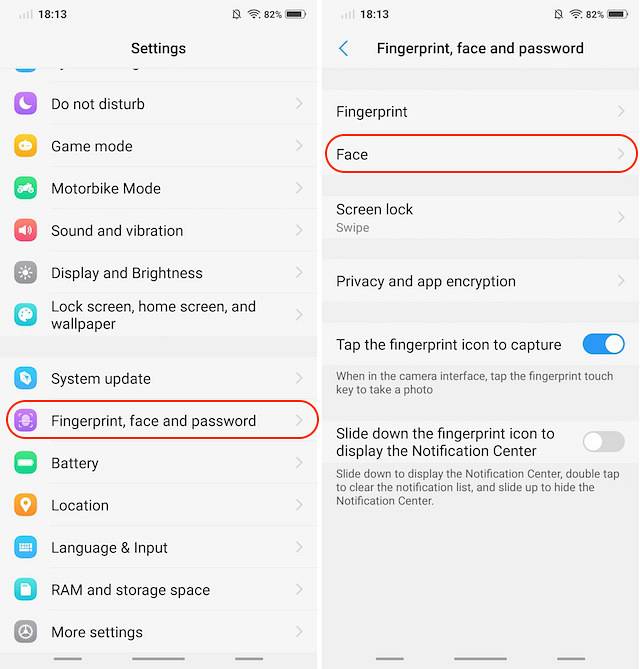
Hier, Tippen Sie auf „Gesichtsdaten hinzufügen“ und befolgen Sie die Anweisungen, um Ihr Gesicht zum Telefon hinzuzufügen. Denken Sie daran, dass das Entsperren von Vivo V9 Face nicht so sicher ist wie die FaceID auf dem iPhone X, sodass es nicht für Zahlungen und Bankgeschäfte verwendet wird. Mit Vivo V9 können Sie jedoch die Funktion zum Entsperren von Gesichtern zum Schutz Ihrer Apps verwenden.
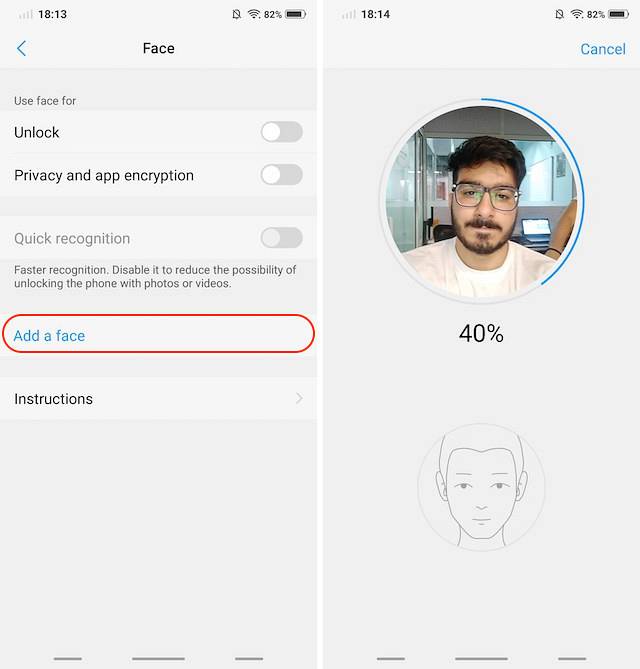
So sperren Sie die App mithilfe der Funktion zum Entsperren des Gesichts, Tippen Sie im Menü Fingerabdruck, Gesicht und Passwort auf die Option „Datenschutz und App-Verschlüsselung“. Wenn Sie die "Gesichtsdaten" bereits hinzugefügt haben, erhalten Sie die Option "Gesichtsauthentifizierung aktivieren". Tippen Sie auf die Schaltfläche „Ein“, um sie zu aktivieren.
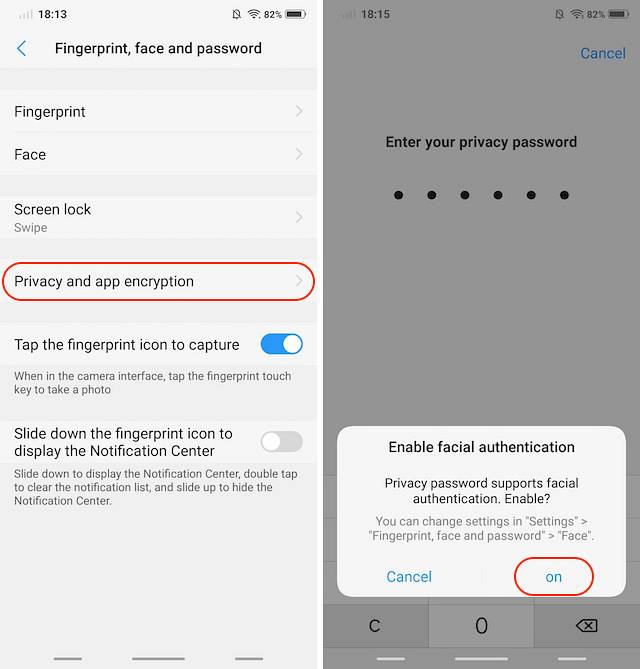
2. Verwischen Sie bestimmte Apps in "Aktuelle Apps".
Das App-Menü "Letzte" zeigt eine Mini-Vorschau der Apps an, die Sie kürzlich verwendet haben. Wenn jemand frech genug ist, kann er Ihre privaten Informationen aus dem Menü "Letzte Apps" extrahieren. Gott sei Dank, Vivo V9 bietet eine Funktion, mit der die Karten im Menü der letzten Apps verwischt werden können, um den Datendiebstahl zu verhindern.

Um diese Funktion zu aktivieren, gehen Sie zu Einstellungen -> Weitere Einstellungen -> Letzte Apps, und aktivieren Sie die Option „Unschärfeanzeige“. Anschließend können Sie im Menü "Letzte" die Apps auswählen, die Sie verwischen möchten, um Ihre Daten zu schützen.

3. Taschenlampenbenachrichtigungen
Eine weitere nützliche Funktion sind die Taschenlampenbenachrichtigungen Wie der Name schon sagt, wird Ihre Taschenlampe immer dann eingeschaltet, wenn Sie Benachrichtigungen erhalten. Diese Funktion erspart Ihnen Zeiten, in denen Sie keine Benachrichtigung verpassen möchten.

Um diese Funktion zu aktivieren, gehen Sie zu Einstellungen -> Weitere Einstellungen -> Taschenlampenbenachrichtigungen und aktivieren Sie diese.
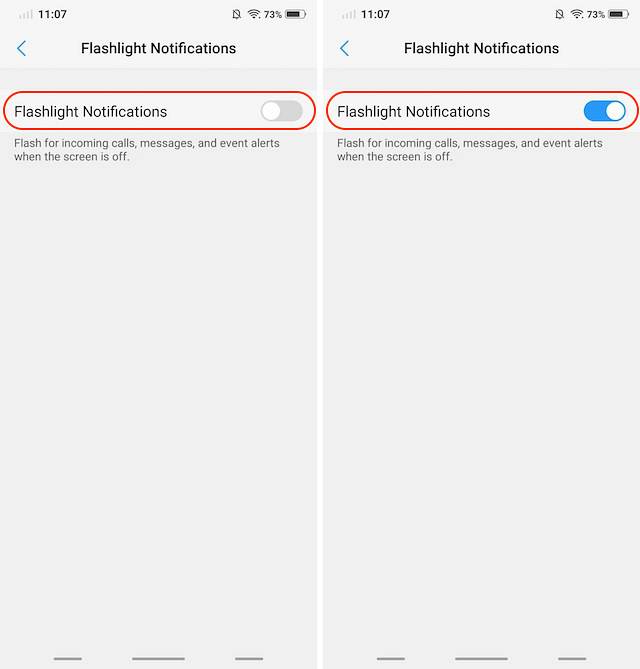
4. Spezieller Split-Screen für Messaging
Eine der coolsten Funktionen, die das Vivo V9 auf den Tisch bringt, ist der dedizierte Split-Screen-Modus für Messaging. Die Funktion im Grunde Mit dieser Option können Sie eine Vollbild-App nahtlos in den Split-Screen-Modus umwandeln, wenn Sie eine Nachricht erhalten und tippen Sie auf die Benachrichtigung.
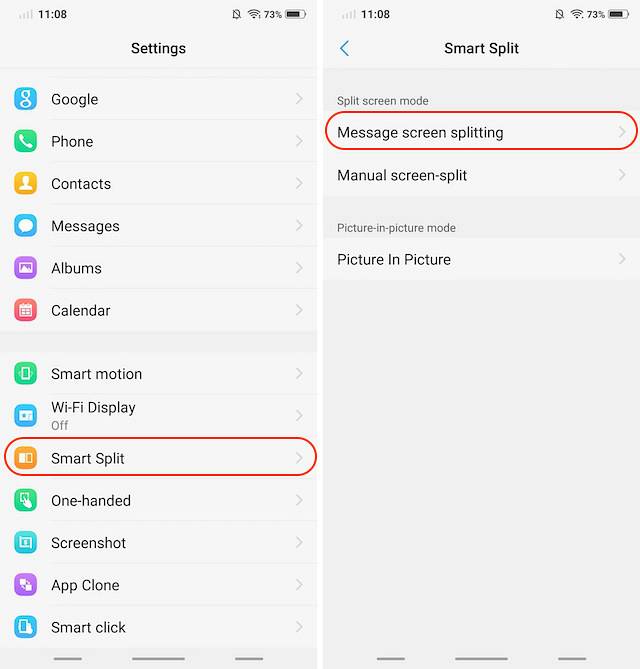
Grundsätzlich erhalten Sie die Benachrichtigung in einer schwebenden Blase (denken Sie an Facebook Messenger). Wenn Sie auf die Blase tippen, wird die Messaging-App im Split-Screen-Modus mit der App geöffnet, auf der Sie sich bereits befinden. Um diese Funktion zu aktivieren, gehen Sie zu Einstellungen -> Smart Split -> Aufteilen des Nachrichtenbildschirms und aktivieren. Hier können Sie auch die Apps auswählen, für die Sie den Smart Split-Screen-Modus aktivieren möchten.
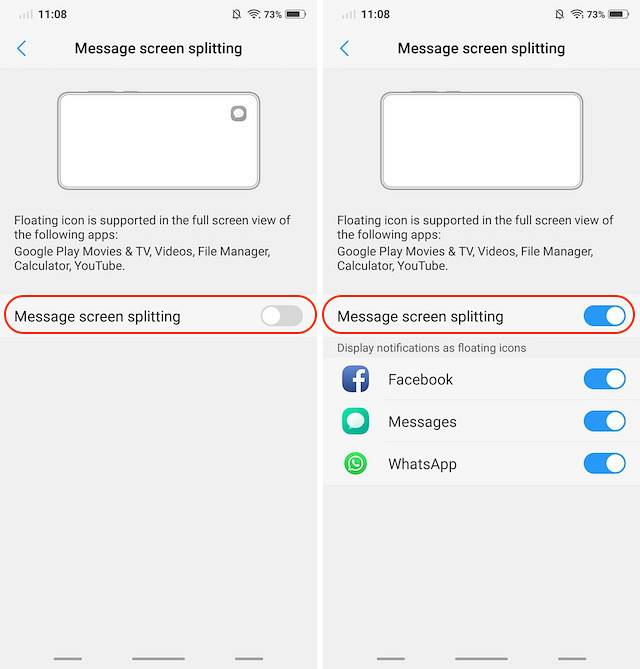
SIEHE AUCH: Vivo X21 UD mit Fingerabdruckscanner unter dem Display wird am 29. Mai in Indien eingeführt
Verwenden Sie Ihr Vivo V9 wie ein Profi mit diesen fantastischen Tricks
Ich hoffe, dass Sie diese Tipps und Tricks hilfreich fanden und etwas Neues gelernt haben. Vivo V9 verfügt über viele versteckte Funktionen, die nur einige der wichtigsten sind. Wenn Ihnen dieser Artikel gefällt und Sie weitere versteckte Funktionen von Vivo V9 sehen möchten, teilen Sie uns dies bitte mit, indem Sie in den Kommentaren unten schreiben.
 Gadgetshowto
Gadgetshowto



